Kako kopirati URL-ove sa svih otvorenih kartica u svoj preglednik

Ako morate zatvoriti preglednik, ali niste spremni zatvoriti kartice, postoji nekoliko načina na koje možete spremiti URL-ove s kartica u pregledniku kako biste im se mogli vratiti kasnije.
Trebate li zatvoriti preglednik, ali nisteste spremni za zatvaranje svih kartica? Možda se vaš preglednik zatrpava jer imate previše otvorenih kartica ili želite ponovo prikupiti resurse koje koriste sve otvorene kartice. Ili možda trebate ponovno pokrenuti Windows.
Ne brini. Bez obzira na razlog za zatvaranje kartica, možete kopirati URL-ove sa svih otvorenih kartica i spremiti ih u datoteku ili im poslati e-poštu. Danas ćemo vam pokazati neke metode koje možete koristiti za spremanje URL-ova kartica na Chrome, Firefox, Vivaldi, Opera i Edge.
Chrome, Vivaldi i Opera
Možete upotrebljavati ista proširenja u preglednicima Chrome, Vivaldi i Opera za kopiranje URL-ova sa svih otvorenih kartica.
Proširenje TabCopy
Proširenje TabCopy pruža jednostavan padajući prozor koji sadrži tri opcije u koje skupa URL-ove treba kopirati i format u koji će biti kopirani.
Instalirajte TabCopy koristeći jednu od sljedećih veza:
- Chrome ili Vivaldi
- Opera
Kliknite gumb TabCopy gumb na alatnoj traci za pristup padajućem dijaloškom okviru TabCopy.
Možete kopirati URL odabrane kartice, kopirati sve URL-ove za sve kartice u trenutnom prozoru ili sve otvorene prozore. Proširenje također omogućuje kopiranje URL-ova u tri različita formata:
- Proširen - Veze se kopiraju i zalijepe s naslovom i URL-om u zasebne retke i praznim retkom između URL-a svake kartice.
- Kompaktni - Veze su kopirane bez dodatnog razmaka. Svaki naslov i URL nalaze se u istom retku odvojeni dvotočkom. I ne postoji prazan redak između URL-a svake kartice.
- Veza - Ovo kopira URL kartice kao hiperveze. Obavezno zalijepite ove veze u program koji prihvaća hiperveze kao što je Word. U protivnom, sve što ćete dobiti su naslovi veza, a ne URL-ovi.
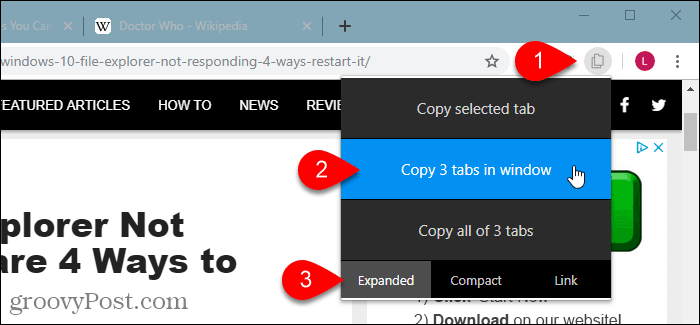
Zatim kopirane URL-ove možete zalijepiti u program poput bilježnice ili Worda i spremiti ga. Ili ih možete poslati e-poštom.
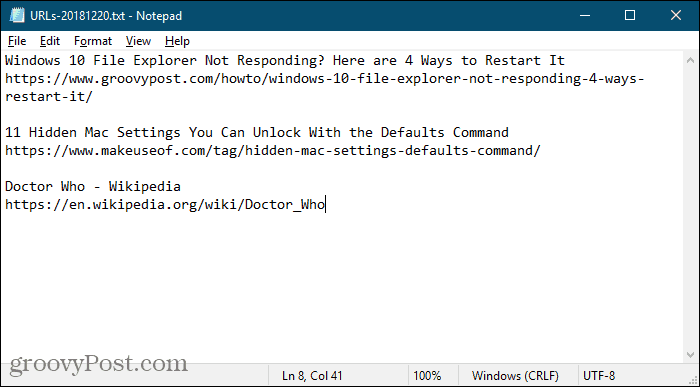
Kopirajte proširenje URL-ova
Proširenje Kopiraj URL-ove pruža nekoliko različitih načina na koje možete kopirati URL-ove za sve otvorene kartice.
Instalirajte kopiraj URL-ove koristeći jednu od sljedećih veza:
- Chrome ili Vivaldi
- Opera
Ovo proširenje omogućuje vam kopiranje svih URL-ova ili URL-ova za samo web stranice. Na primjer, ako otvorite stranicu proširenja u Chromeu (chrome: // extensions), oznake Kopirajte sve URL-ove opcija će kopirati taj URL, ali Samo web stranice opcija neće.
Pod, ispod Izvezi kartice s, odaberite Svi prozori ili Trenutni (aktivan) prozor.
Odaberite format u koji želite kopirati URL-ove. Možete čak postaviti svoj vlastiti format.
Kad odaberete svoje postavke, ono što će se kopirati prikazuje se na popisu URL-ova na vrhu dijaloškog okvira.
Nakon što odaberete svoje postavke, kliknite Kopirati u međuspremnik.
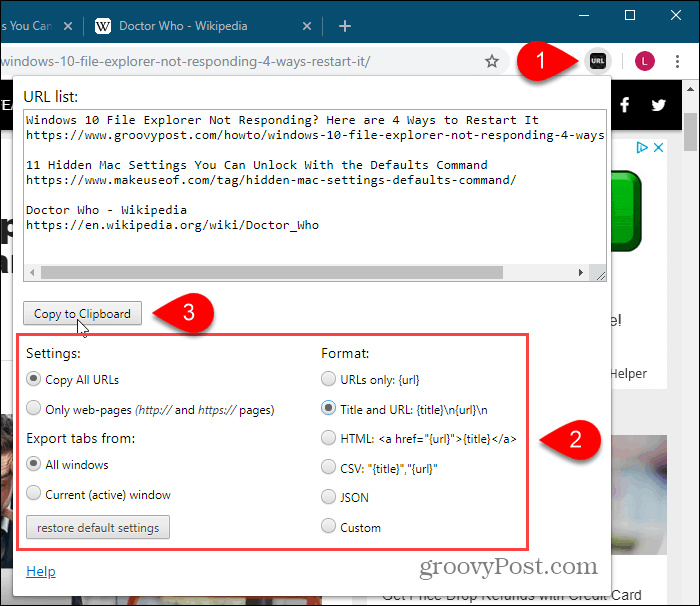
Firefox
U Firefoxu možete koristiti postavke početne stranice za kopiranje svih URL-ova kartica. Ili možete koristiti dodatak, a mi smo ovdje naveli dva dodatka.
Kopirajte sve URL-ove na kartici pomoću Postavke početne stranice
Ako radije ne instalirate dodatak za kopiranje svih URL-ova kartica, za to možete koristiti postavku početne stranice.
Prvo idite na Izbornik Firefox> Opcije.
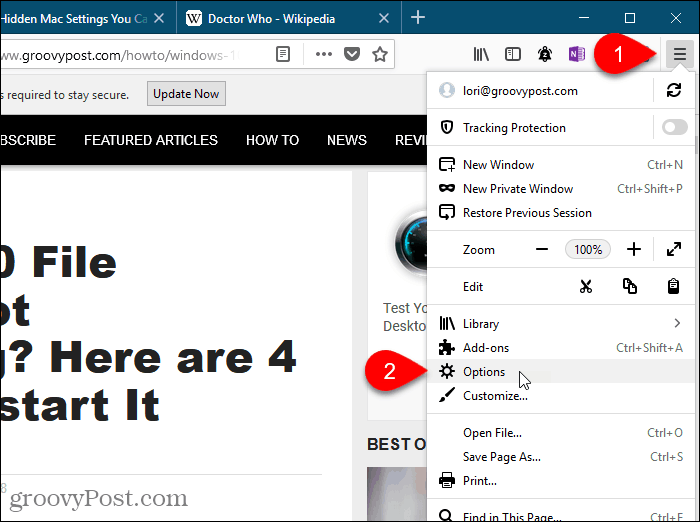
Klik Dom na lijevoj strani Opcije kartica.
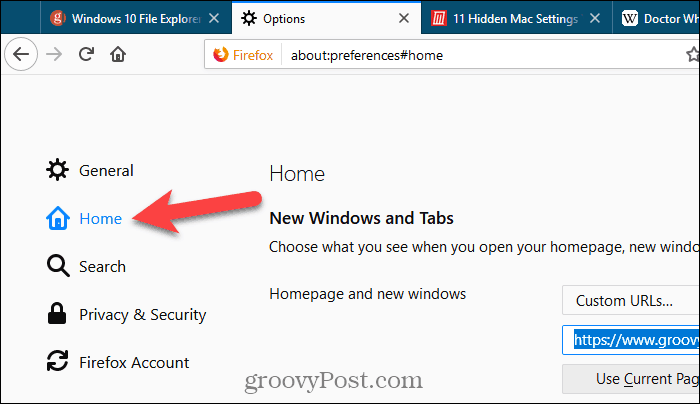
Budi siguran Prilagođeni URL-ovi je odabran između Početna stranica i novi prozori padajućeg popisa ispod Novi Windows i kartice.
Ako već imate postavljeno nekoliko web stranicapočetne stranice, kopirajte one iz okvira za uređivanje ispod padajućeg popisa i zalijepite ih negdje kako biste ih privremeno spremili. Pomoću tog okvira koristit ćemo sve URL-ove naših kartica.
Klik Koristite trenutne stranice ispod okvira za učitavanje svih URL-ova sa svih kartica u okvir. Zatim stavite pokazivač u okvir, odaberite sve (Ctrl + A) i kopirati (Ctrl + C).
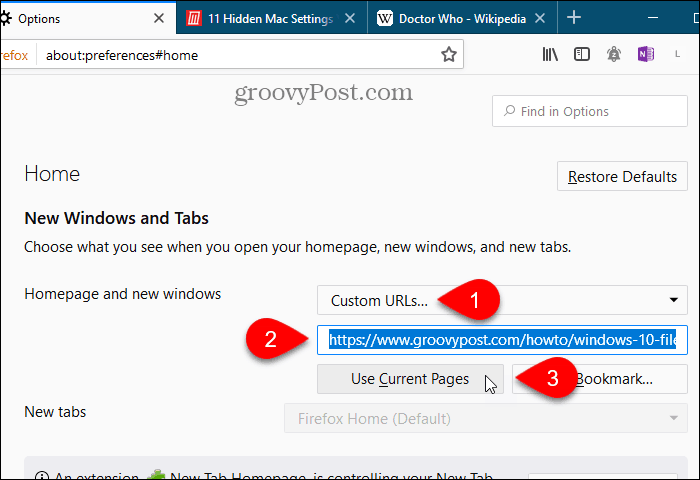
Zalijepite URL-ove u uređivač teksta ili program za obradu teksta ili u e-poštu kako biste URL-ove mogli poslati sebi ili ih podijeliti s drugima.
Svi su URL-ovi odvojeni okomitim trakama. Povratnike možete zamijeniti ručno. Ili, ako imate puno URL-ova, možete ih koristiti Traži> Zamijeni u opciji Notepad ++ pronaći vertikalne šipke (|) i zamijeniti ih povratima nosača (r).
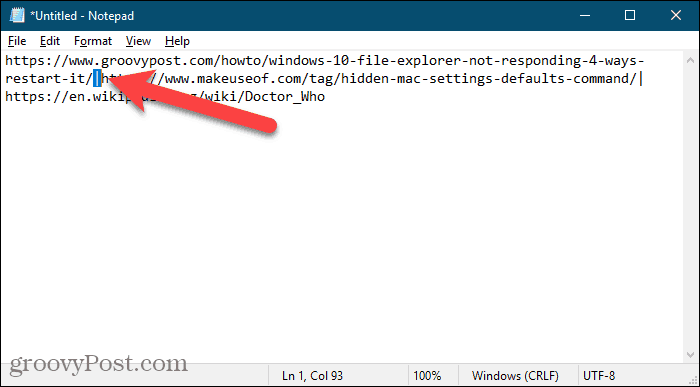
Možete kopirati svoj izvorni skup web stranica natrag u okvir za uređivanje ispod padajućeg popisa ispod Novi Windows i kartice sada.
tabs2txt Dodatak
Dodatak tabs2txt pruža jednostavan način kopiranja svih URL-ova kartica u međuspremnik.
Instalirajte dodatak tabs2txt, a zatim kliknite gumb Kopirajte URL-ove na kartici gumb na alatnoj traci.
Prikazuje se padajući dijaloški okvir s URL-ovima za sve otvorene kartice. Klik Kopirati u međuspremnikili pritisnite Ctrl + C, i zalijepite URL-ove u drugi program poput bilježnice ili Worda i spremite dokument. Također možete zalijepiti URL-ove u bilo koji program e-pošte i poslati ih sebi.
Da biste ponovo otvorili isti skup URL-ova, otvorite datoteku u koju ste ih spremili ili poruku e-pošte koju ste sami poslali, odaberite ih i kopirajte ih (Ctrl + C).
Kliknite gumb Kopirajte URL-ove na kartici ponovo, zalijepite kopirane URL-ove u okvir i kliknite Otvorite kartice, URL-ovi se otvaraju na zasebnim karticama s desne strane trenutno aktivne kartice.
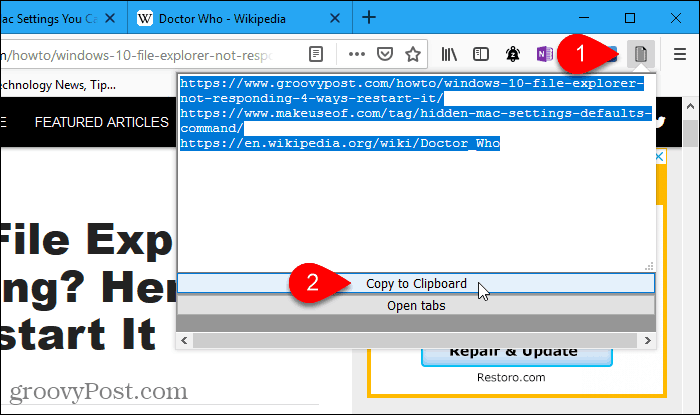
FoxyTab dodatak
Dodatak FoxyTab pruža brojne alate zarad s karticama kao što su dupliciranje kartica, zatvaranje duplikata, spajanje prozora preglednika, spremanje kartice u PDF datoteku i stvaranje prečaca radne površine za web stranicu na kartici.
FoxyTab možete koristiti i za kopiranje pojedinih kartica, grupa kartica ili svih URL-ova iz trenutnog prozora.
Instalirajte dodatak FoxyTab i zatim desnom tipkom miša kliknite bilo koju karticu. Ići FoxyTab> Kopiraj i odaberite opciju iz podizbornika. Kad kopirate sve URL-ove kartica, možete odabrati kopirati samo URL ili unijeti naslov s URL-om.
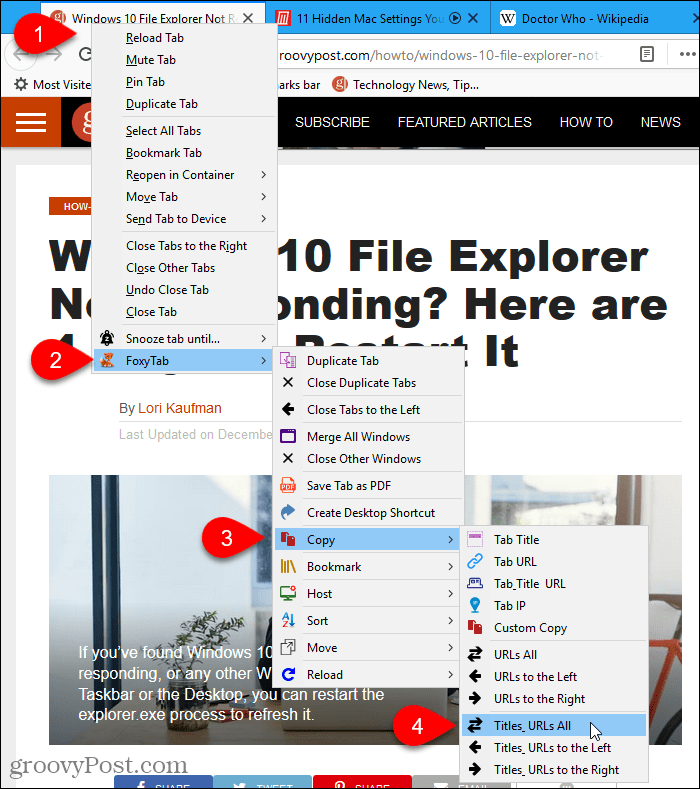
Zalijepite kopirane URL-ove kartica na bilo koju drugu aplikaciju, poput bilježnice ili Worda. Također možete zalijepiti URL-ove u bilo koji program e-pošte i poslati ih sebi.
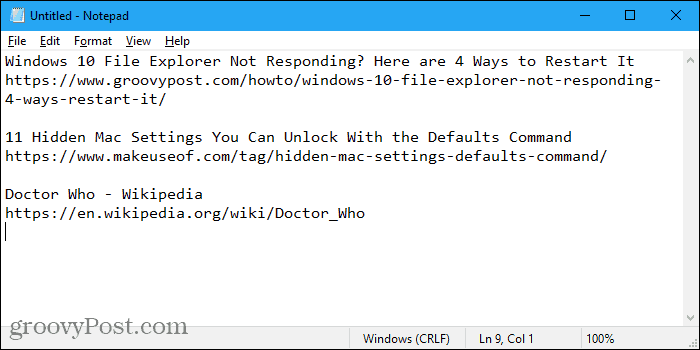
FoxyTab ima mnogo opcija na raspolaganju za prilagodbu dodatka. tisak Ctrl + Shift + A otvoriti Upravljajte svojim proširenjima stranicu i kliknite Opcije pored FoxyTab.
Rub
Edge nema značajku posebno zakopiranje svih URL-ova, a ne postoje ni proširenja koja to čine. No postoji zaobilazno korištenje značajke Set Tabs Aside dodane u ažuriranju Windows 10 Creators. Dakle, morate koristiti Ažuriranje sustava Windows 10 Creators ili kasnije da biste iskoristili ovo rješenje.
Držite otvorene samo kartice koje želite kopirati. Klik Ostavite ove kartice na stranu u gornjem lijevom kutu prozora.
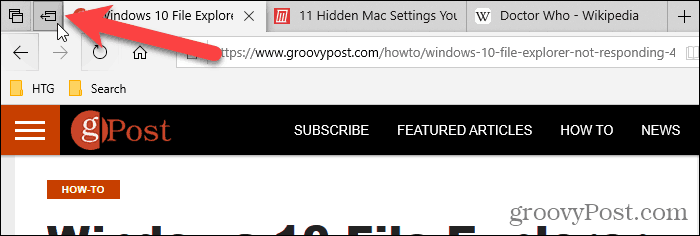
Zatim kliknite Pogledajte sve svoje kartice.
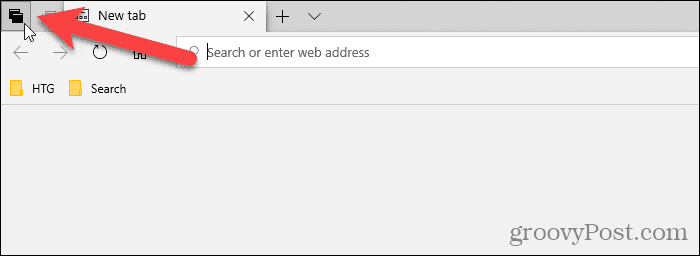
Kliknite gumb izbornika (tri vodoravne točke) u gornjem desnom kutu Kartice koje ste postavili po strani ploču i odaberite Dijeljenje kartica.
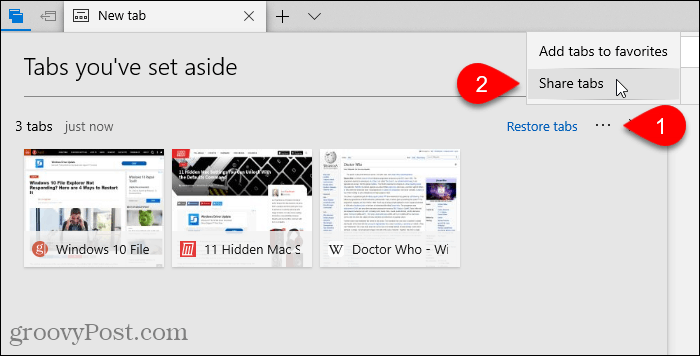
To. Udio dijaloški okvir navodi aplikacije instalirane iz Microsoftove trgovine koje prihvaćaju kopirane URL-ove kao ulaz. Kliknite aplikaciju koju želite koristiti za spremanje URL-ova. Ako ne vidite aplikaciju koju želite upotrebljavati, kliknite Nabavite aplikacije u Trgovini pri dnu dijaloškog okvira i instalirajte aplikaciju koju želite koristiti.
Za svoj primjer, zalijepit ću URL-ove u bilješku u OneNoteu. Dakle, kliknem Jedna nota na Udio dijaloškom okviru.
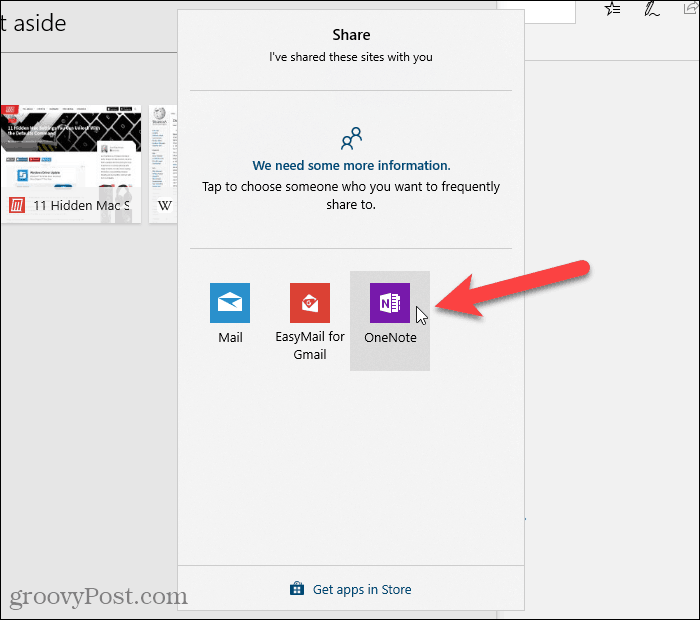
Još jedna mogućnost kopiranja URL-ova na karticama u Chrome i Firefox
Ako koristite Chrome ili Firefox, možete i vikoristite ekstenziju nazvanu OneTab. Kada imate previše otvorenih kartica, kliknite ikonu OneTab na alatnoj traci i sve se kartice pretvaraju u popis i prikazuju na jednoj kartici. Možete spremiti popis URL-ova kao tekstualnu datoteku s te kartice.
- OneTab za Chrome
- OneTab za Firefox
Oznaka je pokrivala OneTab u vodiču GroovyPost s najboljim Chromeovim proširenjima.
Učinkovito radite s karticama u pregledniku
Razgovarali smo o drugim načinima efikasnog rada s karticama u različitim preglednicima.
Ako često surfate webom na više uređaja, možete sinkronizirati otvorene kartice Chrome i sinkronizirati otvorene kartice Firefox na svim uređajima.
Možete otvoriti isti skup web stranica svaki put kada pokrenete preglednik i brzo ponovno otvoriti zatvorene kartice u Chromeu i Firefoxu.









![is.gd Skraćuje URL-ove na vaš način [groovyReview]](/images/geek-stuff/isgd-shortens-urls-your-way-groovyreview.png)
Ostavite komentar